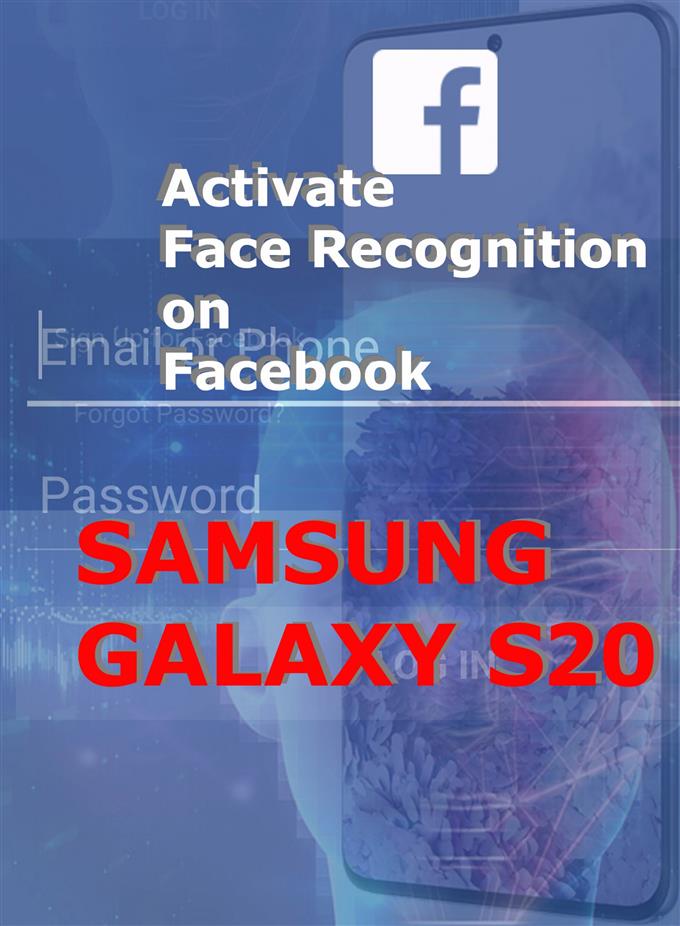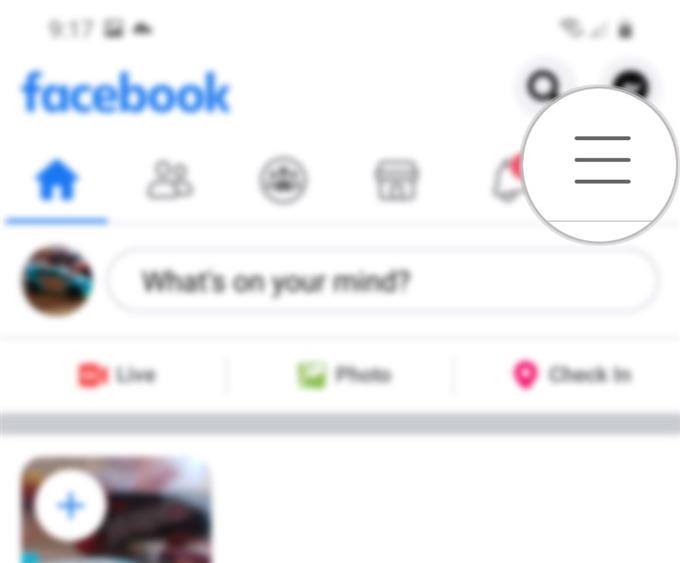Potrzebujesz pomocy w skonfigurowaniu rozpoznawania twarzy w aplikacji Galaxy S20 na Facebooku? Oto przewodnik krok po kroku, jak aktywować rozpoznawanie twarzy Facebook na telefonie Galaxy S20.
Zalogowanie się na konto może być wyzwaniem, zwłaszcza jeśli jesteś osobą, która łatwo zapomina. Na szczęście większość nie wszystkich niezbędnych aplikacji jest już zaprogramowana, aby ułatwić skomplikowany proces logowania. Popularne aplikacje społecznościowe, takie jak na przykład Facebook, oferują nową funkcję logowania o nazwie rozpoznawanie twarzy.
Jak sama nazwa wskazuje, pozwala zalogować się na konto Facebook przy użyciu twarzy. To zdecydowanie lepsze niż wprowadzanie hasła do konta przy każdej próbie logowania. Jeśli nie korzystałeś z tej funkcji w swoim nowym flagowym telefonie Samsung Galaxy, opracowałem krótki przewodnik, który pomoże Ci zacząć. Czytaj dalej, aby uzyskać bardziej szczegółowe instrukcje.
Proste kroki, aby aktywować rozpoznawanie twarzy Facebook na Galaxy S20
Potrzebny czas: 5 minut
Poniższe kroki pomogą Ci skonfigurować i użyć innej metody logowania do konta Facebook na Galaxy S20 za pomocą funkcji bezpieczeństwa aplikacji o nazwie Rozpoznawanie twarzy. Oto jak skonfigurować telefon, aby łatwo odblokować konto Facebook za pomocą tej funkcji.
- Uruchom aplikację Facebook na swoim telefonie.
Aby to zrobić, uruchom przeglądarkę aplikacji lub przejdź do ekranu głównego, przesuwając palcem w górę od dołu wyświetlacza.
Ikona aplikacji Facebook powinna znajdować się pośród innych skrótów aplikacji w przeglądarce aplikacji, chyba że została przeniesiona do osobnego folderu, widżetu lub ekranu głównego.

- Naciśnij ikonę Menu na ekranie głównym Facebooka.
Wystarczy wyszukać trzy krótkie poziome linie w lewym górnym rogu ekranu.

- Przewiń w dół i dotknij Ustawienia i prywatność.
Wyświetlona zostanie lista ustawień i opcji prywatności.

- Stuknij Ustawienia, aby uzyskać dostęp do ustawień konta Facebook.
Na następnym ekranie zobaczysz inny zestaw elementów, w tym ustawienia konta, bezpieczeństwo, prywatność i inne istotne informacje.

- Przewiń w dół do sekcji Prywatność, a następnie dotknij Rozpoznawanie twarzy.
Następny ekran wyświetli monit o sprawdzenie ustawienia rozpoznawania twarzy.

- Przeczytaj i przejrzyj wyskakujące informacje, a następnie dotknij Kontynuuj.
Na następnym ekranie zostaniesz zapytany, czy chcesz włączyć ustawienie rozpoznawania twarzy.
Przeczytaj szczegółowe informacje o tym, co się stanie, gdy to ustawienie zostanie włączone lub wyłączone.
- Po przeczytaniu informacji dotknij przycisku WŁĄCZ, aby potwierdzić, że chcesz włączyć tę funkcję.
Następny ekran, który się pojawi, będzie potwierdzeniem, że rozpoznawanie Facebook jest już aktywne.
Przeczytaj wiadomość potwierdzającą, a następnie dotknij przycisku Zamknij.
Przybory
- Android 10
- Jeden interfejs użytkownika 2.0 i nowszy
Materiały
- Galaxy S20
- Galaxy S20 Plus
- Galaxy S20 Ultra
Aby sprawdzić i sprawdzić, czy działa, wyloguj się z konta na Facebooku, a następnie zamknij aplikację. Po kilku sekundach ponownie uruchom aplikację Facebook i sprawdź, czy możesz teraz zalogować się na swoje konto Facebook za pomocą funkcji rozpoznawania twarzy.
Nie można zalogować się do Facebooka?
Jeśli masz problemy z zalogowaniem się na konto Facebook za pomocą funkcji rozpoznawania twarzy, upewnij się, że nic nie blokuje Twojej twarzy. Upewnij się również, że trzymasz telefon prawidłowo, aby urządzenie skanowało i weryfikowało dane twarzy.
I to wszystko obejmuje ten samouczek. Bądź na bieżąco, aby uzyskać obszerniejsze samouczki, porady i wskazówki, które pomogą Ci w pełni wykorzystać możliwości nowego smartfona Samsung Galaxy S20.
Sprawdź także nasze Kanał Youtube aby wyświetlić więcej samouczków wideo na smartfony i poradników dotyczących rozwiązywania problemów.
Przeczytaj także: Jak udostępnić ekran podczas konferencji Zoom na Galaxy S20